Miks Slack ja mitte Skype? Teie valiku peamised põhjused

Miks valida Slacki, mitte Skype'i? Slack tagab teie meeskonnaruumis vähem suhtlushäireid ja võimaldab teil õigel ajal juurdepääsu õigele teabele.
Üldiselt soovitame oma kontode Internetis turvalisuse tagamiseks kasutada ainulaadseid, pikki ja tugevaid paroole. See on hea nõuanne; aga kahe teguri autentimise või 2FA on lisakaitsekiht oma konto, mistõttu on isegi vähem tõenäoliselt ohustatud.
Parooli autentimine keerleb millegi, mida te teate, kontseptsiooni, antud juhul parooli, ümber. Selle lähenemisviisi probleem seisneb selles, et neid teadmisi saavad omandada ka teised inimesed; sageli juhtub see andmetega seotud rikkumiste kaudu või seetõttu, et inimesed kipuvad valima nõrku paroole.
2FA autentimine kasutab nii midagi, mida te teate, kui ka seda, mis teil on, üldiselt teie parooli ja mobiiltelefoni. Parooli nõudmisel on teil endiselt nende teadmiste kaitse, mis takistab teie telefoni varastajatel või teie telefoni leidmisel juurdepääsu kõigile teie kontodele. Telefoni või autentimisluba kasutades kontrollib teie identiteeti ka asjaolu, et teil on oma seade.
Nii millegi, mida te teate, ja midagi, mis teil on, lähenemine on oluliselt turvalisem kui kumbki kontseptsioon eraldiseisvalt. Põhjus on selles, et see lisab märkimisväärseid tüsistusi igale ebaseaduslikule tegutsejale, kes üritab teie kontole juurdepääsu saada. Näiteks kui keegi arvab ära või avastab teie parooli, peab ta ikkagi teie seadmele juurde pääsema. Teise võimalusena, kui keegi varastab teie telefoni, vajab ta sisselogimiseks siiski teie parooli. Tavaliselt ei saa inimene, kes suudab või võiks olla võimeline tegema üht, teist sama lihtsalt hakkama.
Tavaliselt on 2FA-l kolm meetodit: SMS, autentimisrakendus ja autentimisluba. SMS-iga saadetakse teie kinnitatud mobiilinumbrile ühekordne ja tähtajaline kood, mis tuleb sisselogimiseks sisestada. Autentimisrakenduste puhul saate kas sarnase koodi, mille peate sisestama, või kinnitate tõukemärguande, olenevalt rakendus. Autentimismärkidel on ajapõhine numbrigeneraator; kontole juurdepääsu saamiseks peate lihtsalt esitama praeguse numbri.
Slack toetab nii SMS-i kui ka autentimisrakenduse autentimise kasutamist. Kummagi lubamiseks peate minema oma konto seadetesse. Klõpsake paremas ülanurgas oma profiilipilti ja seejärel nuppu "Kuva profiil".
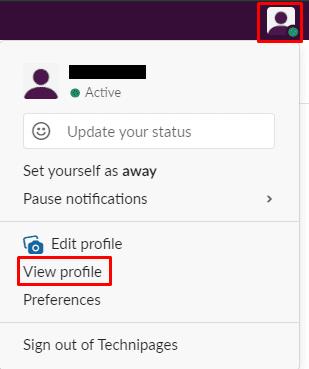
Konto seadetele juurdepääsemiseks klõpsake paremas ülanurgas oma profiilipilti ja seejärel nuppu "Kuva profiil".
Klõpsake oma profiilis kolme punktiga ikoonil „Veel”. Seejärel klõpsake rippmenüüs "Konto seaded".
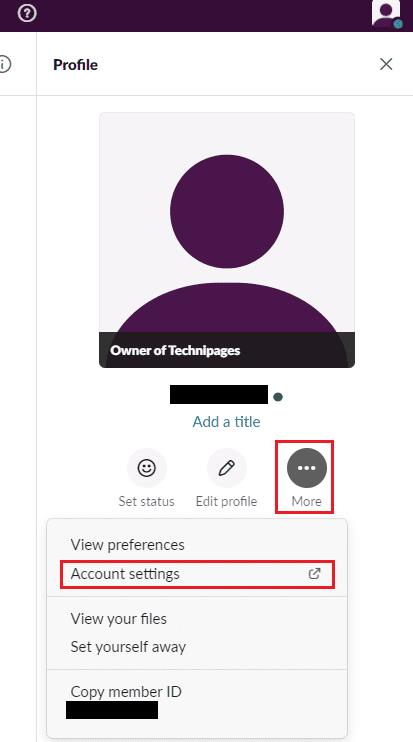
Klõpsake kolmepunktilisel ikoonil "Veel" ja seejärel "Konto seaded".
Konto sätetes klõpsake väljal "Kahefaktoriline autentimine" nuppu "Laienda". Klõpsake "Seadista kahefaktoriline autentimine".
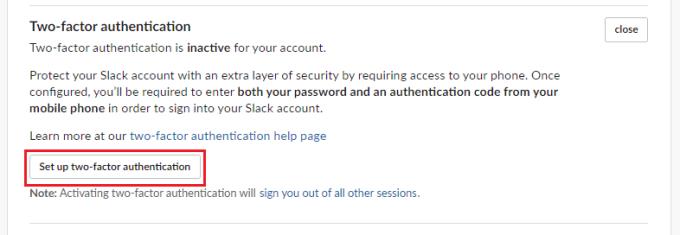
Klõpsake väljal "Kahefaktoriline autentimine" nuppu "Laienda", seejärel klõpsake "Seadista kahefaktoriline autentimine".
Konto omandiõiguse kinnitamiseks sisestage oma parool. Seejärel valige, kas soovite kasutada SMS-i või autentimisrakendust.
Näpunäide. Kui soovite kasutada autentimisrakendust, peate selle oma telefoni installima sel hetkel või enne seda. Slack soovitab järgmisi autentimisrakendusi, kuigi ka teised võivad töötada.
Kui kasutate rakendust, järgige rakendusele uue konto lisamiseks protsessi. Kui olete valmis, skannige ühenduse loomiseks telefoni kaameraga ekraanil olev QR-kood, sisestage kuuekohaline kinnituskood ja klõpsake nuppu Kinnita kood.
Kui eelistate kasutada SMS-i, valige loendist oma riik. Sisestage oma telefoninumber, sealhulgas kõik kohaldatavad riigi või piirkonna riigikoodid. Sisestage kuuekohaline kinnituskood, mille saate tekstiga, ja klõpsake siis nuppu „Kinnita kood
Näpunäide. Kui olete mitme tööruumi liige, peate 2FA iga tööruumi jaoks eraldi konfigureerima, kuna neid käsitletakse eraldi kontodena.
Märkus. Peaksite saadud „Varukoodid” turvaliselt varundama, kuna neid saab kasutada üks kord juhuks, kui kaotate juurdepääsu oma seadmele. Kui kaotate oma seadme ja varukoodid, peate paluma tööruumi administraatoril või omanikul 2FA teie kontolt eemaldada.
2FA on tugev turvatööriist, mis on loodud konto turvataseme märkimisväärselt tõstmiseks. Järgides selles juhendis toodud samme, saate konfigureerida 2FA oma Slacki kontole rakenduma.
Miks valida Slacki, mitte Skype'i? Slack tagab teie meeskonnaruumis vähem suhtlushäireid ja võimaldab teil õigel ajal juurdepääsu õigele teabele.
Lisage oma Slacki kontodele täiendav turvakiht, lülitades sisse kahefaktorilise autentimise. Vaadake, kui lihtne on selle lubamine.
Kas vajate Slacki liikme ID-d? Vaadake, milliseid samme järgida selle kiireks leidmiseks.
Üks Slacki lahedatest funktsioonidest on Slackbot, mis on bot, mis reageerib teatud käskudele. Slackbotit saab ka kohandada pakkuma
Kahtlaste tegevuste kontrolli all hoidmiseks saate kasutada Slacksi juurdepääsuloge. Vaadake, kuidas sellele juurde pääsete.
Kui teema muutub ignoreerimiseks liiga populaarseks, siis miks mitte luua selle jaoks Slackis kanal? Vaadake, kuidas saate kanalit luua.
Veenduge, et kõik järgiksid enda Slackis nime panemisel teie juhiseid. Vaadake, kuidas neid reegleid selle õpetuse abil kuvada.
Kas pole rahul Slacki vaiketöökoha logiga? Vaadake, milliseid samme selle muutmiseks järgida.
Emotikonid on lõbus ja kerge suhtlemisviis. Need töötavad isegi üle keelebarjääri, kuna ei tugine sõnadele. Teie Slacki tööruumis on saadaval tohutul hulgal Kas vajate teatud tüüpi emotikonitegelasi? Kasutage seda juhendit oma kohandatud emotikonide märkide lisamiseks.
Slack on veebipõhine vestlusprogramm, mida ettevõtted ja teised spetsialistid kasutavad sageli üksteisega ühenduse pidamiseks. Slacki programmil on palju
Võib olla raske leida viise, kuidas aidata oma meeskonnal produktiivsena püsida ühenduse loomisel. Võib-olla olete kuulnud Slackist, sõnumsiderakendusest, mis näib pakkuvat kõike
Selle õpetuse abil vaadake, kui lihtne on Slackis ajavööndeid muuta. Ajavööndit muudate vähem kui minutiga.
Kuigi Jira rakendus on uus, on sellest kiiresti saanud üks parimaid rakendusi meeldetuletuste ja märguannete seadmiseks Slacki rühmades. Mitte ainult Jira See õpetus õpetab teile Slack Groupsis Jira meeldetuletuste seadistamist.
Kõigil on aeg Slackis oma paroolid vahetada. Vaadake, kuidas sundida kõiki uut looma.
Oluliste Slacki sõnumite varukoopia loomine on kohustuslik. Vaadake, kuidas saate oma Slacki tööruumi andmeid eksportida.
Slack on Interneti-vestluse rakendus, mis võimaldab teie vestlustel töötamise ajal korras hoida. Vestlusi saab korraldada teemade kaupa, privaatselt
Kas saate liiga palju e-kirju? Kui soovite Slacki teavituskirjad oma postkastist eemaldada, pakuvad need näpunäited teile huvi.
Slacki märguanded on suurepärane võimalus olla kursis saadud sõnumite, kommentaaridega, milles teid on mainitud, ja sõnumilõimedega, mille olete saanud.
Kas te ei soovi, et keegi Slackis teie kõnest teaks? Vaadake, kuidas peatada rakendusel teie oleku muutmine.
Otsid kuu töötajat? Vaadake, kuidas saate tänu Slacksi liikmeanalüütikale andmeid võrrelda ja kuidas neid leida.
Kas olete kunagi kulutanud aega Facebooki postituse loomisele, kuid ei leidnud mustandit? Siit leiate kõik vajalikud teadmised, et Facebooki mustandite leidmine oleks lihtne ja mugav.
Internetis navigeerimine tundub sageli nagu reis teadmiste piiritusse ookeani, kus teie lemmikveebisaidid ja -veebilehed on tuttavad
Kasutage Microsoft Edge Dropi ja jagage hõlpsalt faile ja sõnumeid seadmete vahel, järgides neid algajasõbralikke samme.
Vaadake, kui lihtne on arvutis ja Android-seadmes Google Mapsis marsruute salvestada ja jagada. Vaadake neid algajasõbralikke samme.
Funktsiooniga seotud probleemide lahendamiseks ja kasutamata vahelehtede uuesti laadimise vältimiseks lülitage Google Chrome'is mälusäästja välja.
Kas otsite elujõulist võimalust veebisaidi hostimiseks? Siit saate teada, mis vahe on pühendatud serveri ja jagatud hostimisserveri vahel.
Google Chromesi inkognito režiim on mugav funktsioon, mis võimaldab teil sirvida Internetti ilma sirvimisajalugu salvestamata. Siiski üks puudus
Mulle meeldib oma naabreid lõbustada, muutes oma WiFi-võrgu erinevate naljakate nimede vastu. Kui otsite ideid naljaka WiFi-nime jaoks, siis siin
Sügav linkimine on populaarsust koguv kasutajate ümbersuunamise tehnika. Siit leiate teavet sügava linkimise kohta, et kasutada seda oma veebisaidi või rakenduse liikluse suurendamiseks.
AR on meelelahutuse, töö või äri jaoks Internetis järgmine suur asi. Õppige üksikasjalikult AR-pilve, et saada teadlikuks kasutajaks.



























